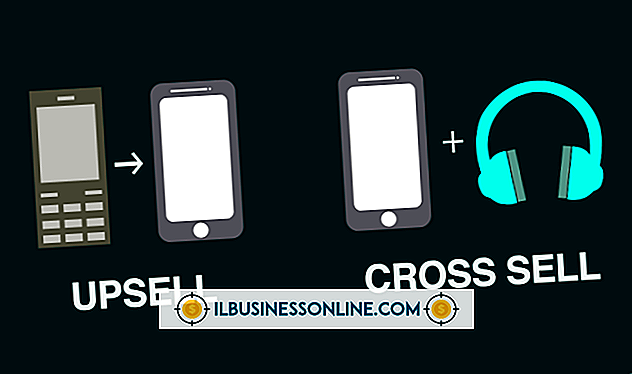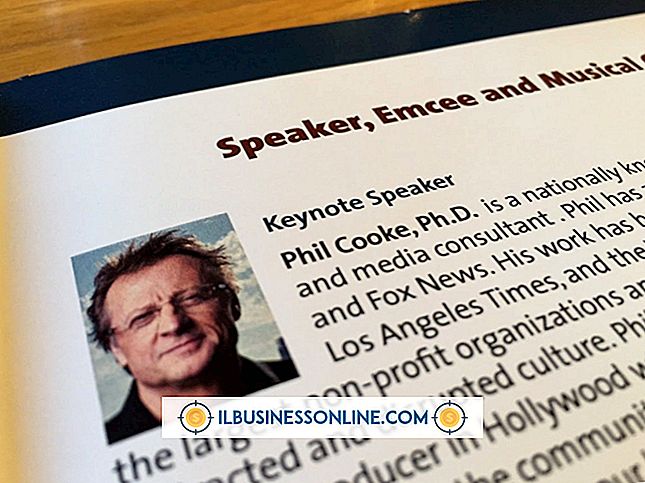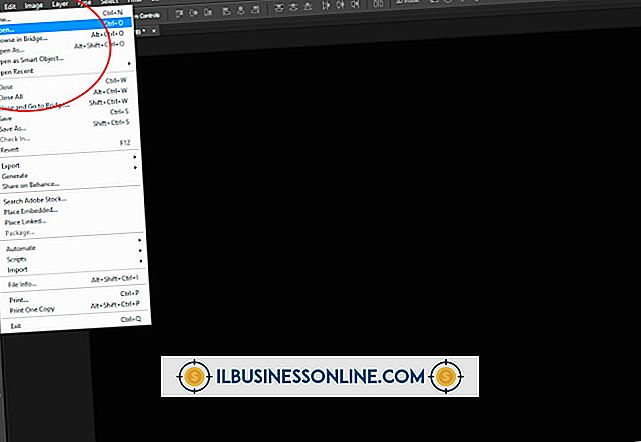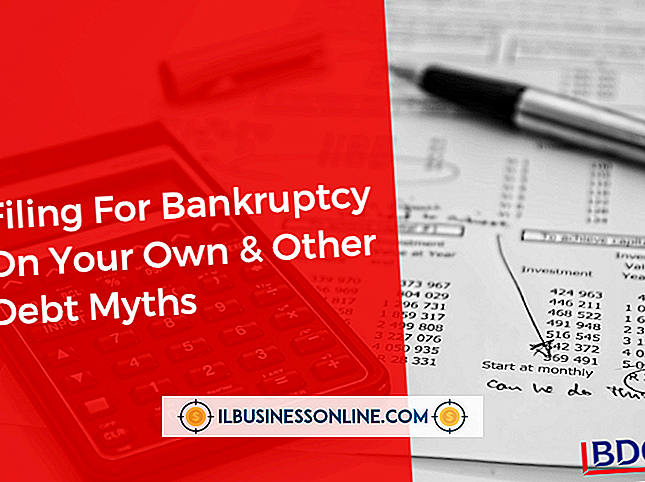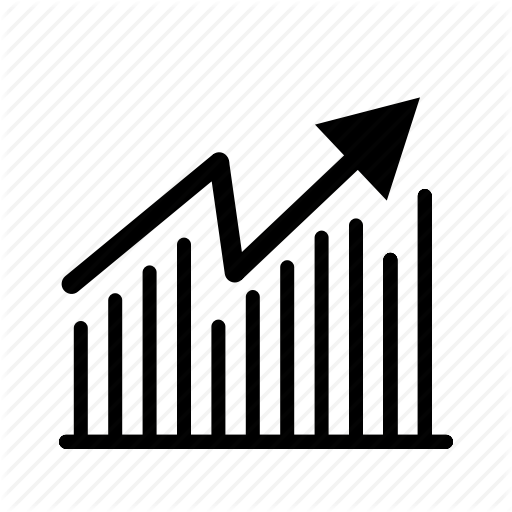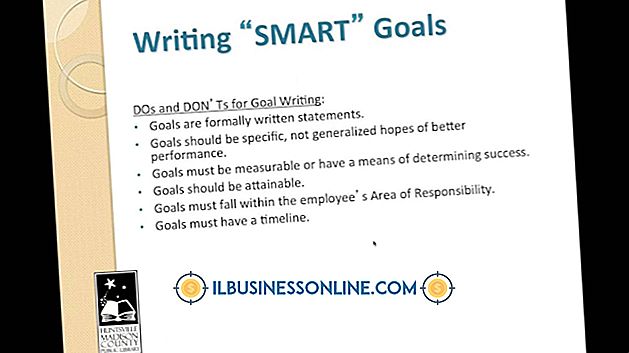Cách chỉnh sửa Hội thảo GoToMeeting

Bạn có thể chỉnh sửa hội thảo GoToMeeting theo lịch bất cứ lúc nào trước thời gian bắt đầu cuộc họp được chỉ định nếu bạn là người tổ chức cuộc họp cho hội nghị Web. Đăng nhập vào ứng dụng GoToMeeting, sau đó thực hiện các thay đổi cần thiết cho hội nghị theo lịch trình. Hãy nhớ thông báo cho người tham gia thay đổi lịch trình vì lời mời không được tự động gửi lại cho người tham dự khi bạn thay đổi thời gian hoặc ngày họp. Ngoài ra, các sự kiện lịch GoToMeeting không được cập nhật khi người tổ chức thay đổi các tham số cuộc họp.
1.
Mở ứng dụng GoToMeeting và đăng nhập bằng thông tin đăng nhập của người tổ chức cuộc họp.
2.
Nhấp vào các cuộc họp của tôi Các cuộc họp của tôi trong bảng điều khiển GoToMeeting để xem các cuộc họp theo lịch trình của bạn.
3.
Bấm vào cuộc họp để sửa đổi, rồi bấm vào tùy chọn Chỉnh sửa trực tiếp. Cửa sổ chỉnh sửa mở ra cho cuộc họp theo lịch trình.
4.
Nhấp vào hộp thả xuống của Ngày hẹn trước, sau đó chọn một ngày khác cho cuộc họp nếu muốn.
5.
Nhấp vào các hộp thả xuống của Bắt đầu vào giữa và Bắt đầu, để chỉnh sửa thời gian họp theo lịch trình.
6.
Thực hiện bất kỳ chỉnh sửa bổ sung nào, sau đó nhấp vào nút Lưu Lưu Thay để lưu các thay đổi.
7.
Gửi email cho những người tham gia được mời để thông báo cho họ về việc thay đổi lịch trình. Hãy chắc chắn để cho họ biết rằng lịch của họ phải được cập nhật thủ công với các chi tiết cuộc họp được chỉnh sửa.
tiền boa
- Các cuộc họp theo lịch vẫn ở trong danh sách Cuộc họp của tôi trong 24 giờ sau thời gian họp theo lịch.